
Blenderの便利なヒントとテクニック
はじめに
Blenderは3Dモデリングやアニメーション作成において非常に頼りになるツールです。その機能の中には知られていない便利な機能も存在します。本記事では、Blenderで役立つ10のヒントとトリックを紹介します。これらのテクニックを使うことで、作業効率を向上させることができます。
参考動画
10 Tips & Tricks in Blender You Might Not Know!!
1. オブジェクトのグループ化と移動
複数のオブジェクトを一つの親オブジェクトにまとめたい場合、Ctrl + Gを押して子オブジェクトを選択することで、親オブジェクト内の個々の要素を選択して移動することができます。
2. 【Bool Tools】アドオンの活用
Blenderには「Bool Tools」という便利なアドオンがあります。このアドオンを使うことで、ブーリアン演算を簡単に行うことができます。これにより、モディファイアを探す手間を省くことができます。
3. オブジェクトの位置合わせ
インポートしたモデルがシーン内で正しい位置に配置されていない場合、Outlinerでオブジェクトを選択し、Shift + Sキーを押して「Selection to Active」を選択することで、任意のオブジェクトに対して位置を合わせることができます。これにより、オブジェクトの配置が簡単に行えます。

UV球と立方体を用意して選択しています。選択しているオレンジの枠の色が明るいほうがアクティブ(最後に選択されたオブジェクト)です。

ctrl+-(マイナスキー)で切り抜かれます。立方体をアクティブで選択していたので立方体に対してUV球の重なった部分が切り抜かれました。

ctrl+*(アスタリスクキー)でオブジェクトの重なりあった部分だけを残します。
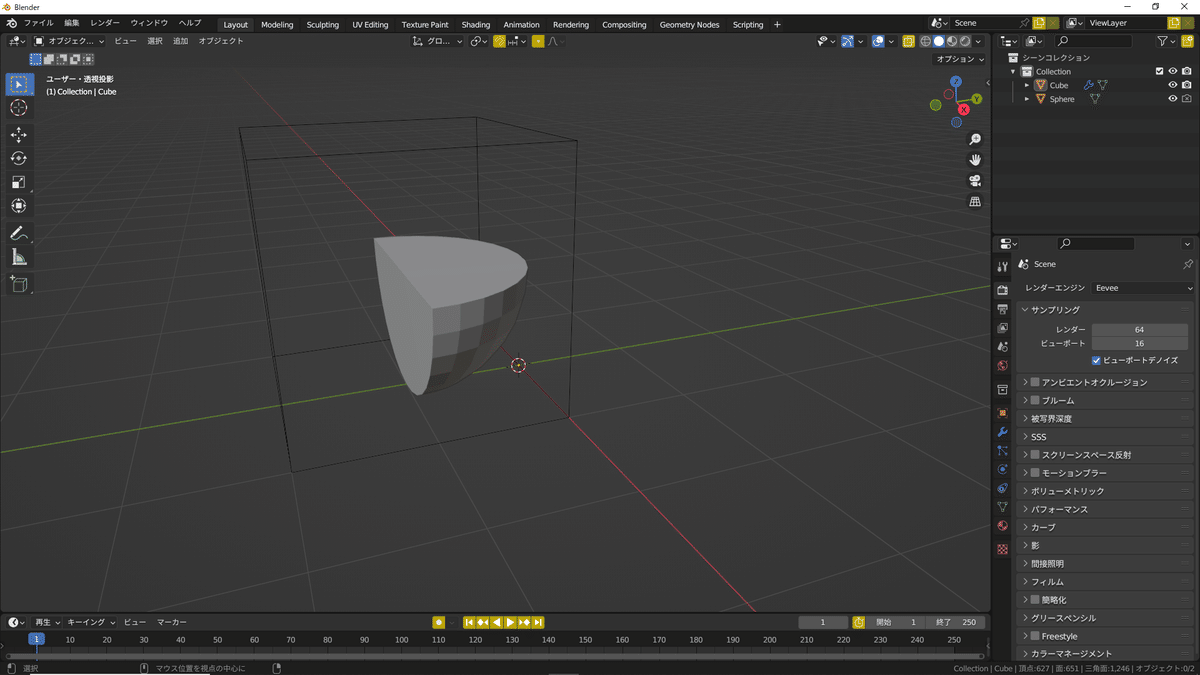
4. スカルプトモードでのトポロジーの追加
スカルプト作業を行う際には、密度の高いメッシュが必要ですが、最初から高密度のメッシュを用意する必要はありません。スカルプトモードに切り替えた後、Dynamic Topology(ダイナミックトポロジー)を有効にすると、必要な場所に自動的にトポロジーを追加することができます。これにより、迅速にディテールのあるモデルを作成することができます。
5. Real-Time Materialsアドオンの活用
Real-Time Materialsは、Blender用のプロシージャルマテリアルパックです。このアドオンを使用すると、ワンクリックでさまざまなマテリアルを適用することができます。クロスやカーボンファイバーなど、さまざまなリアルな素材や抽象的な素材を簡単に利用できます。
6. Pose Brushの活用
Pose Brushは、スカルプトモードで使用できる便利なブラシです。このブラシを使用すると、オブジェクトを素早くポーズさせることができます。半径を調整することで、ポーズの影響範囲を調整することができます。Pose Brushを使って、独自のモデリングやアート作品を作成しましょう。
7. トライアングルメッシュをクワッドメッシュに変換する方法
モデリング作業では、クワッド(四角形)メッシュが望ましいことがあります。Blenderには「トライアングルメッシュをクワッドメッシュに変換する」機能があります。編集モードでトライアングルメッシュを選択し、面から「三角面を四角面に」を選択することで、トライアングルメッシュを自動的にクワッドメッシュに変換することができます。Alt+jのショートカットでも同様な処理ができます。
8. サブディビジョンサーフェスでのクリースの使用
サブディビジョンサーフェスモディファイアを使用すると、メッシュが均等にサブディビジョンされます。しかし、特定のエッジによりハードサーフェスのような外観を実現したい場合は、それらのエッジをクリース(Crease)に変換することができます。エッジを選択し、Shift + Eキーを押してクリースを設定することで、メッシュの外観をより制御できるようになります。

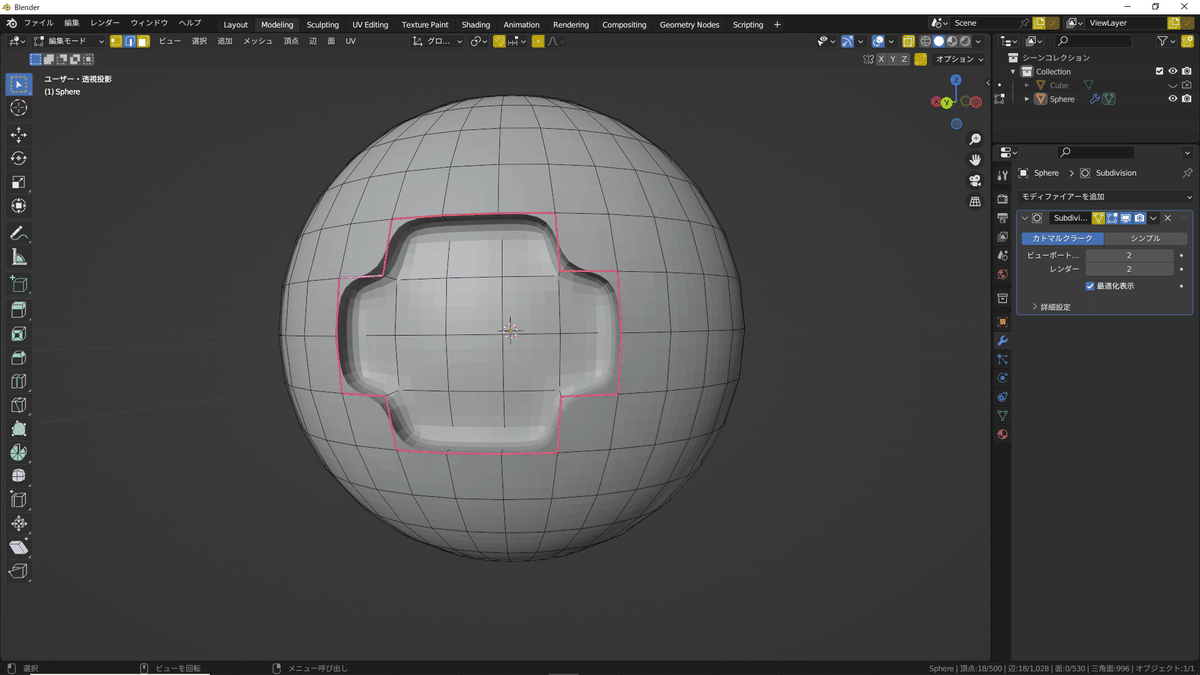
9. ブーリアン演算のトポロジーの自動整理
ブーリアン演算を行った後、トポロジーを整理してモデルの見た目を改善することができます。編集モードで「自動マージ」を有効にし、近くにある頂点を選択し、Gキーを2回押すと、頂点が法線に沿って移動しますので合わせたい頂点まで移動させると自動的にマージされます。これにより、モデルのトポロジーを迅速に整理することができます。

10. 法線に沿ったエクストルード
面の押し出し操作を行う際、マウスの移動方向がX軸とY軸のみに制限されている場合、法線に沿って押し出しする方法があります。Alt + Eキーを押し、法線に沿ってエクストルードを選択することで、より直感的に操作を行うことができます。この方法は、モデリング作業を簡単かつ効率的に行うためのテクニックとなります。
まとめ
Blenderは多くの機能とツールを備えていますが、本記事ではその中でも特に役立つ10のヒントとテクニックを紹介しました。これらのテクニックを使うことで、Blenderの操作や作業効率を向上させることができます。
この記事が気に入ったらサポートをしてみませんか?
